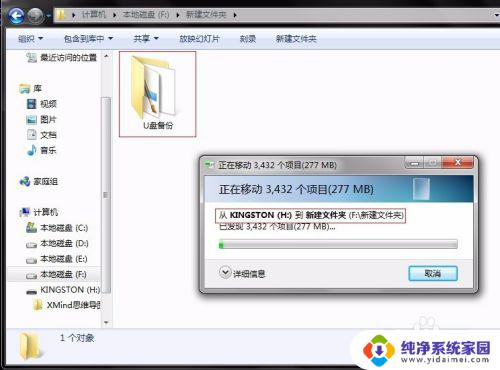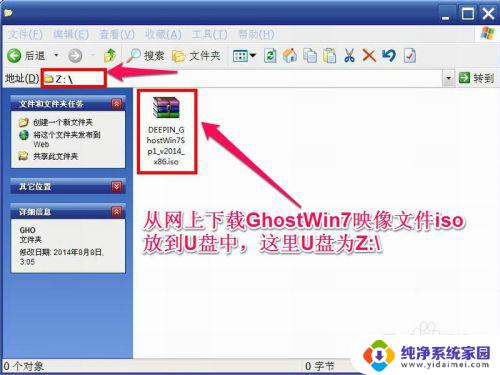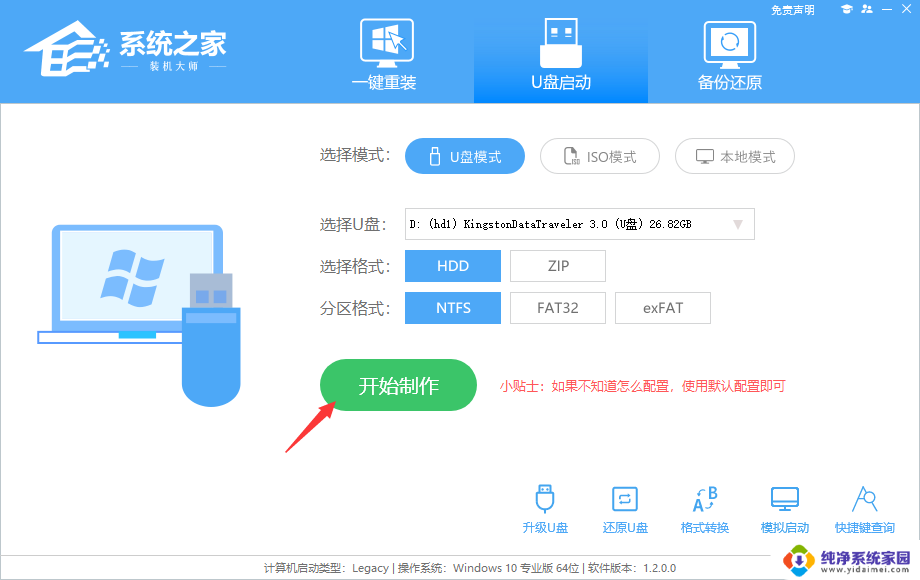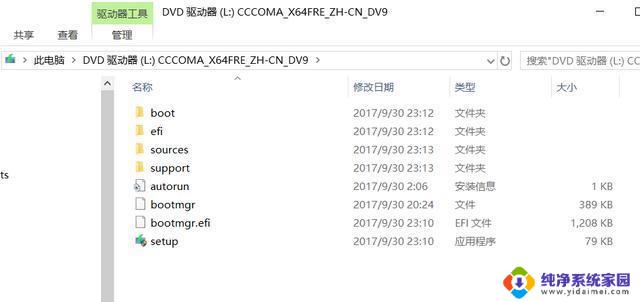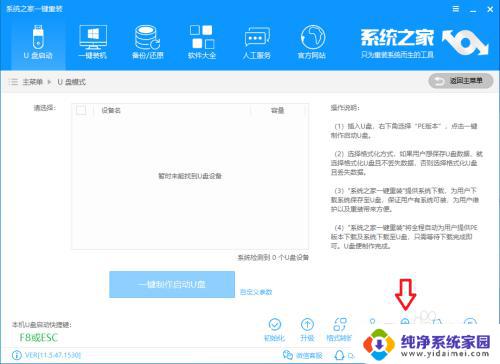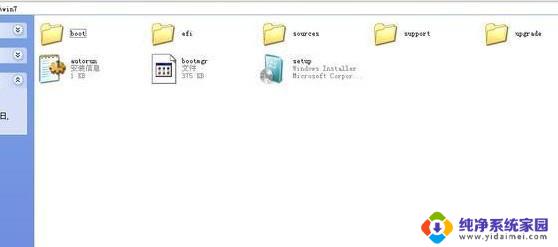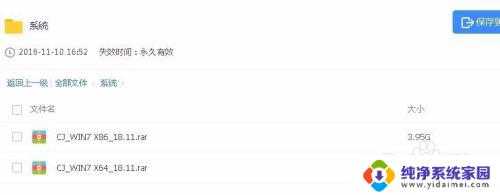如何u盘重装系统win7 如何使用U盘安装win7系统
如今随着科技的迅猛发展,我们越来越依赖于电脑来处理各种工作和娱乐需求,由于各种原因,我们有时候需要重装操作系统来解决一些问题或者提升电脑性能。而在这个过程中,使用U盘来安装系统成为了一种常见的选择。如何使用U盘来重装Win7系统呢?接下来我们将详细介绍U盘重装系统Win7的步骤和注意事项,帮助大家顺利完成系统安装。
u盘装系统是目前大部分电脑城装机员最常使用的,比起光盘装系统来的方便而且u盘方便携带,体积小,而且一键制作简单又好用。但是对于一些新手来说,他们可能并不清楚整个操作步骤,那么下面为大家介绍一下如何用u盘装win7系统。
winpe系列软件最新版本下载 453.22MB老毛桃WINPE(老毛桃U盘启动盘制作工具)立即下载
453.22MB老毛桃WINPE(老毛桃U盘启动盘制作工具)立即下载如何用u盘装win7系统?U盘安装win7的方法如下:
步骤1、 先从U盘启动系统,启动后会看到下面这个界面,双击“Windows安装。
步骤2、选择“Windows vista/2008/2008 R2/7”
步骤3、单机“浏览”进行选择文件。
步骤4、选择在前面解压出来的文件,选择盘符。
步骤5、双击“sources”找到“install.win”并打开。
步骤6、然后在下面这个窗口选择你要安装的win7系统版本,这里我选择旗舰版,单机“下一步。
步骤7、单击第一个盘“c”然后选择“将系统安装到这个分区上”和“将此分区作为引导分区”并单击“下一步”。
步骤8、继续单击“下一步”
下面选择“系统盘盘符指定为”和“此系统是安装在usb移动硬盘上”单击“下一步”。
步骤9、单机“安装系统”,然后单击“是”。等待这个界面结束,然后从新启动系统会自动安装,直到出现可操作的界面时就可以设置系统了,设置完成,如何用u盘装win7系统的教程就到次结束。
以上是如何使用U盘重新安装Windows 7系统的全部内容,如果你也遇到了相同的情况,赶快参照我的方法来处理吧!希望对大家有所帮助。